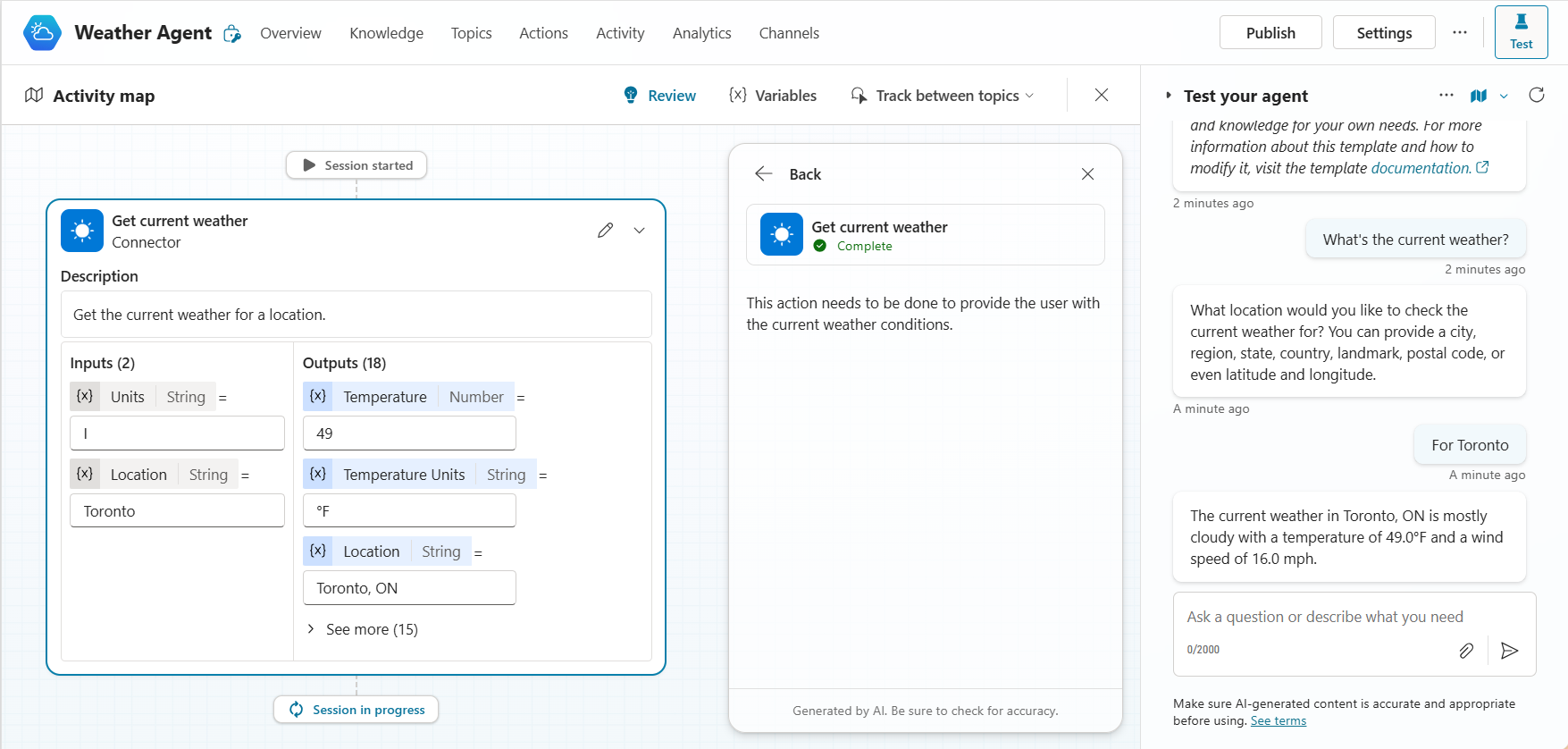Esaminare l'attività dell'agente (anteprima)
La creazione di un agente è un processo iterativo. Comprendere il funzionamento dei tuoi agenti, apportare modifiche e vedere i risultati ti consente di creare agenti migliori. Il monitoraggio delle attività di Copilot Studio fornisce una mappatura visiva della sequenza di input, decisioni e output dei tuoi agenti all'interno di una sessione, in modo da poter individuare problemi e opportunità di miglioramento.
Per ogni sessione viene generata una mappa delle attività, che inizia quando un agente avvia una conversazione o viene grilletto da un evento esterno.
La visualizzazione delle mappe delle attività è una funzione di anteprima. Le funzionalità di anteprima non sono destinate ad essere utilizzate per la produzione e sono soggette a restrizioni. Vengono rese disponibili prima di una versione ufficiale in modo che i clienti possano accedervi con anticipo e fornire i loro commenti.
Esistono due forme di monitoraggio delle attività:
- Mappa dell'attività in tempo reale delle prestazioni del tuo agente durante i test
- Mappe dell'attività storica e trascrizioni delle sessioni passate
Nota
Questa funzionalità è disponibile solo per gli agenti che hanno l'orchestrazione generativa abilitata.
Mappa dell'attività in tempo reale durante i test
Quando poni una domanda al tuo agente nel riquadro di test, la mappa delle attività mostra una rappresentazione visiva del piano generato. La mappa evidenzia errori, come parametri di input o output mancanti o non validi per le azioni. Puoi anche verificare che le informazioni che il tuo agente invia o riceve siano corrette.
Per aprire la mappa attività, seleziona l'icona
 della mappa nella parte superiore del riquadro di test.
della mappa nella parte superiore del riquadro di test.Per far sì che la mappa delle attività venga visualizzata automaticamente quando si invia una query all'agente nel riquadro di prova, utilizzare la freccia rivolta verso il basso e seleziona Attivato.
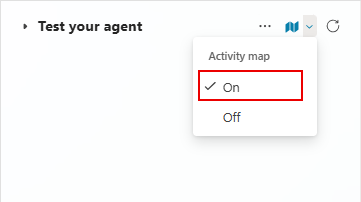
Qui, l'utente ha chiesto: "Quali sono le condizioni meteo attuali?". Si vede l'azione selezionata per rispondere e l'input che deve ancora essere raccolto e le annotazioni dell'agente in merito alla sua decisione.
Test dei trigger di evento
Quando testi i trigger degli eventi, il payload del trigger viene visualizzato come messaggio nella chat di prova. Questo messaggio è visibile solo all'interno di Copilot Studio, a scopo di test. Non è visibile agli utenti del tuo agente. È possibile utilizzare i messaggi di payload per capire quando e quali informazioni e istruzioni un trigger invia al proprio agente.
Traccia tra argomenti
Quando si utilizza la mappa delle attività, l'opzione per tenere traccia tra gli argomenti è disponibile nella parte superiore della mappa delle attività. Con il monitoraggio abilitato, quando un argomento viene attivato come parte di un piano, i nodi all'interno dell'argomento vengono visualizzati sulla mappa delle attività man mano che vengono eseguiti, consentendoti di tenere traccia del flusso delle conversazioni.
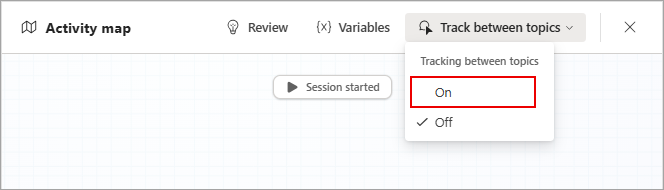
Attività cronologica
Ogni volta che un agente inizia una sessione, comprese le sessioni di test avviate in Copilot Studio, l'attività viene registrata in tempo reale nella pagina Attività. Vai alla pagina Attività per:
- Rivedi le interazioni e le decisioni che il tuo agente ha preso durante una sessione
- Scopri dove il comportamento dell'agente non corrisponde ai tuoi obiettivi
- Trova i dettagli degli errori
Nota
Per visualizzare l'attività cronologica, è necessario disporre di una licenza di Microsoft Exchange e di una casella di posta in arrivo.
Vai alla pagina Attività per rivedere:
- Elenco di sessioni e dei dettagli
- L'attività passo dopo passo che si è svolta durante una sessione
Importante
La pagina Attività registra le interazioni con l'agente autore o utilizzando solo le credenziali dell'agente autore.
Elenco sessioni
Una sessione è un'unità di interazione dell'agente che comprende una conversazione con un utente, la registrazione e la risposta a eventi, oppure una combinazione di queste attività.
Nell'elenco delle sessioni puoi vedere:
- Utente: il nome dell'utente che interagisce con l'agente. Se la sessione non ha coinvolto un utente, ad esempio quando un agente esegue azioni senza la richiesta umana, l'utente viene visualizzato come trigger automatico.
- Data: quando è iniziata la prima interazione della sessione.
- Riepilogo: un riepilogo generato dall'intelligenza artificiale di quanto accaduto durante l'interazione. È possibile utilizzare il riepilogo per comprendere rapidamente la sessione.
- Atato: lo stato della sessione.
- Canale: il canale tramite il quale è avvenuta l'interazione. Le sessioni avvenute nel riquadro di test dell'agente presentano l'icona Copilot Studio.
Visualizzare l'attività della sessione
Nella scheda Attività, puoi visualizzare l'attività all'interno di una sessione in una mappa visiva delle attività o come trascrizione della conversazione. Seleziona Mappa attività o Trascrizione per passare da una visualizzazione all'altra.
Per visualizzare l'attività di una sessione, seleziona la sessione. Per tornare all'elenco della sessione, seleziona l'icona Indietro ![]() .
.
Visualizza tutte le attività dell'agente nella mappa delle attività
La mappa delle attività è una rappresentazione visiva del flusso di input, decisioni e reazioni che si sono verificati durante una sessione.
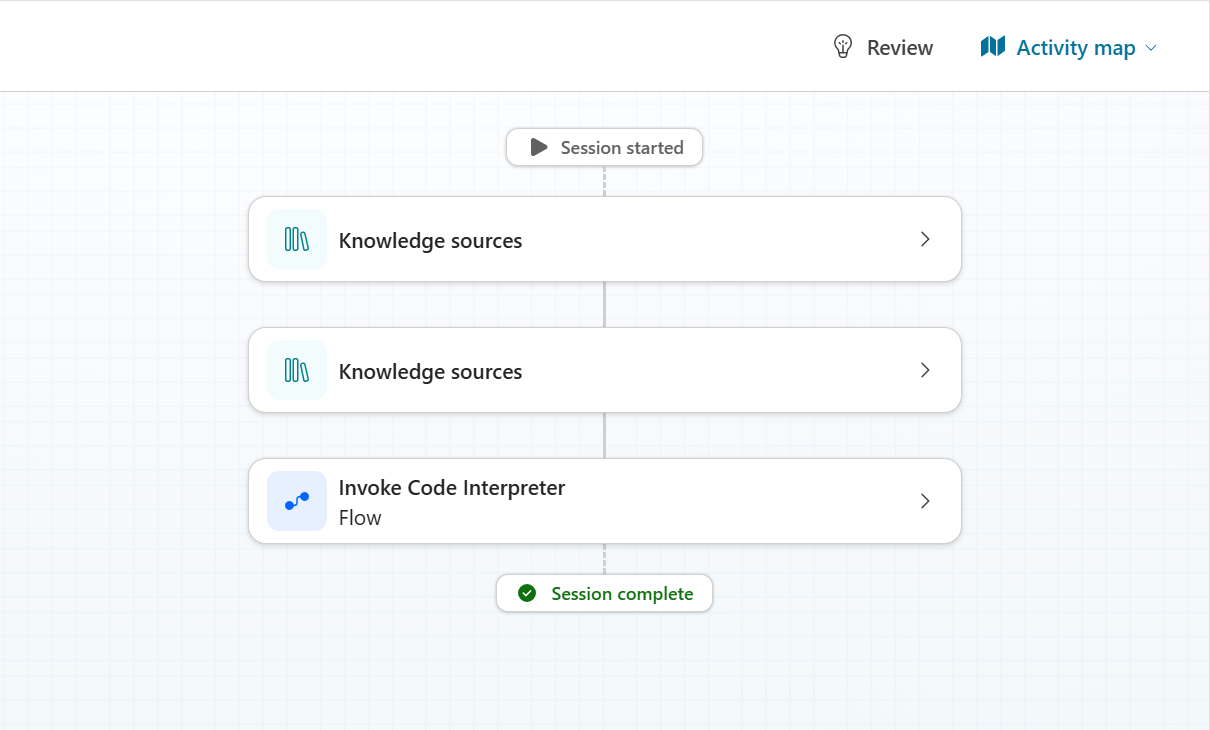
Espandi qualsiasi attività per visualizzare maggiori dettagli. A seconda dell'attività, è possibile visualizzare i diversi input (eventi) e output (reazioni) per quel punto dell'interazione.
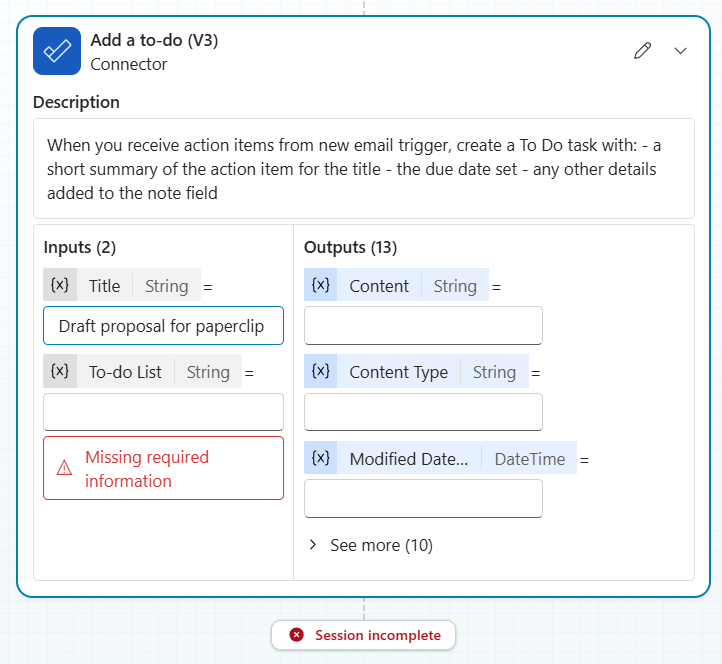
Nei dettagli dell'attività di questa azione Aggiungi un'attività, puoi vedere che manca un valore di input obbligatorio. Per risolvere il problema, puoi modificare i trigger degli eventi, le fonti di conoscenza, le istruzioni o l'azione stessa, quindi testare nuovamente l'agente.
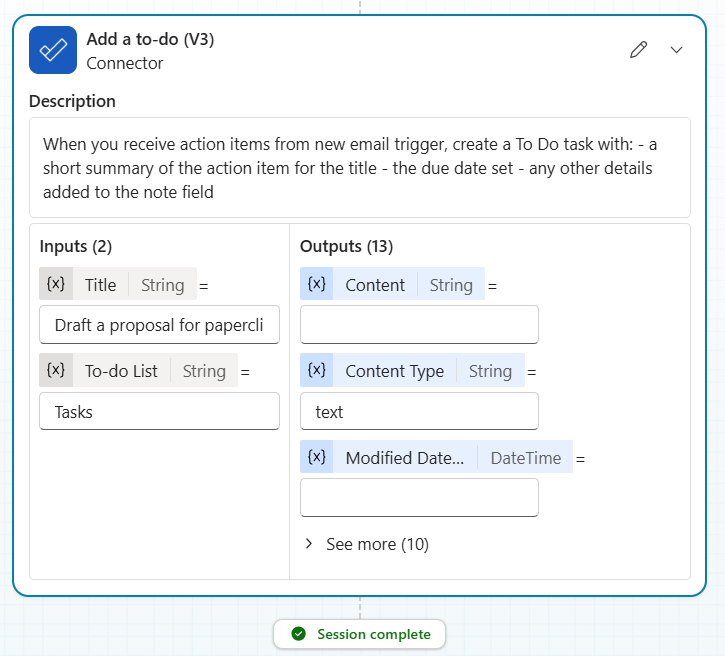
Durante la visualizzazione della mappa delle attività, è possibile aprire il riquadro ![]() Rivedi per ottenere informazioni basate sull'intelligenza artificiale per comprendere e migliorare l'attività del tuo agente. Il pannello di revisione spiega perché l'agente ha avviato una determinata azione e fornisce dettagli sugli errori in caso di azioni non riuscite. È possibile utilizzare queste informazioni per verificare se l'agente sta eseguendo correttamente e con successo le sue istruzioni.
Rivedi per ottenere informazioni basate sull'intelligenza artificiale per comprendere e migliorare l'attività del tuo agente. Il pannello di revisione spiega perché l'agente ha avviato una determinata azione e fornisce dettagli sugli errori in caso di azioni non riuscite. È possibile utilizzare queste informazioni per verificare se l'agente sta eseguendo correttamente e con successo le sue istruzioni.
Seleziona Modifica per visualizzare e modificare un argomento o un' azione associata all'attività selezionata.
per visualizzare e modificare un argomento o un' azione associata all'attività selezionata.
Visualizza la cronologia della conversazione come trascrizione
La vista Trascrizione mostra la conversazione avvenuta con l'agente durante una sessione. La trascrizione registra l'input dell'utente, i payload di attivazione e le risposte degli agenti.
Puoi utilizzare le trascrizioni per vedere come il tuo agente risponde alle conversazioni con gli utenti. Puoi anche visualizzare i messaggi di payload del trigger che l'agente riceve dai trigger degli eventi.